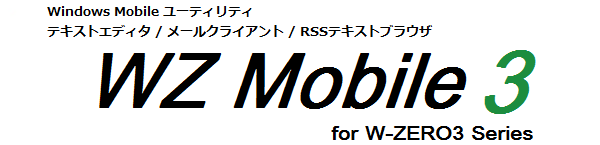メールの設定
右ソフトキーを押して「メール」メニューから「アカウントの設定」を選択します。
カーソルキーの下を押して「メールアドレス」を選択しアクションキーを押すと、名前とe-mailアドレスの入力画面が開きます。ご自分の名前とメールアドレスを入力してOKします。
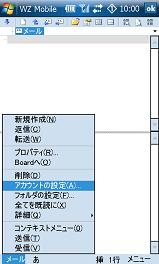 |
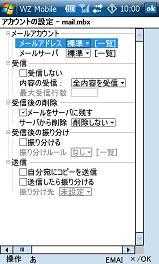 |
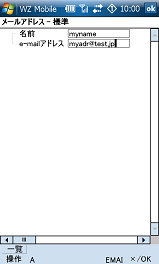 |
| 右ソフトメニューから 「アカウントの設定」を実行します。 |
「メールアドレス」を選択して アクションキーを押します。 |
名前とメールアドレスを 入力したらOKを押します。 |
同様にメールサーバーの各項目を、プロバイダ資料を確認して設定します。メールの送受信をするには、「メールアドレス」と「メールサーバー」の2つの画面の設定が必要です。
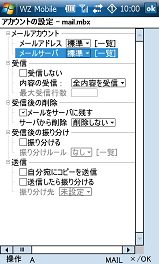 |
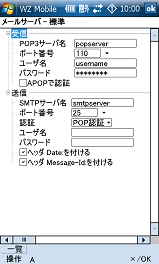 |
|
| 「メールサーバー」を選択して アクションキーを押します。 |
プロバイダ資料を確認して入力します。 |
メールアドレス画面とメールサーバー画面の各設定が完了したら、OKボタンで設定画面を閉じ、WZ Mobileのメイン画面に戻ります。
メールの受信
最初にメールの受信を確認します。メール受信に失敗した場合は、上記メールサーバー設定画面の「受信」の「POP3サーバー名」から「APOPで認証」までの5項目の内容を確認してください。
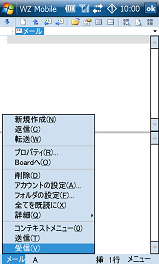 |
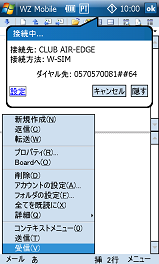 |
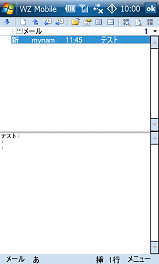 |
| 左ソフトメニューから「受信」を実行します。 | CLUB AIR-EDGEへの接続が開始されます。 | 接続が完了すると、サーバーのメールを順に受信します。 |
メールの受信が完了すると、画面最下行のメッセージには、次のように受信したメールの数が表示されます。
受信49 送信0
送受信に失敗した場合の確認方法
受信完了メッセージが「受信0 送信0」となる場合は、メールサーバー設定を確認してください。スペルミスや、全角文字と半角文字の違いを確認してください。
右ソフトメニューの「表示」サブメニューから「ステータスウィンドウ(S)」を実行すると、送受信の経過ログを確認できます。
 |
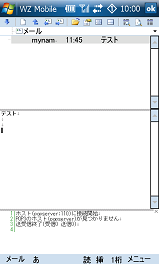 |
|
| 右ソフトメニューの「表示」から 「ステータスウィンドウ」を選択します。 |
下部にステータスウィンドウが表示され 送受信のログを確認できます。 |
ステータスウィンドウをタップして、カーソルの上を押して内容を確認します。
「POP3サーバー(〜)が見つかりません」のメッセージの場合は、POP3サーバーのアドレスを確認します。
「パスワードが違います」のメッセージの場合は、ユーザー名とパスワードの両方を確認してください。
メールの送信は、テストメールを作成して確認します。
メール送信に失敗した場合は、メールサーバー設定画面の「送信」の「SMTPサーバー名」から「パスワード」までの5項目の設定内容を確認してください。
複数のメールアカウントの追加
フォルダを追加すると、複数のメールアカウントを使用できます。
フォルダ一覧(上部の「メール」と表示されている欄)にフォーカスを移しアクションキーを押します。フォルダ一覧の画面が開きます。
※フォーカスがメール一覧やプレビューにあるときは、カーソルキーの左右操作でフォーカスが移ります。
次の操作で新しいメールフォルダを作成します。
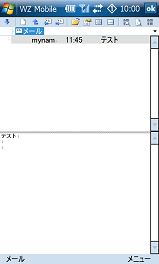 |
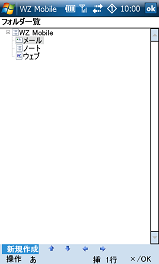 |
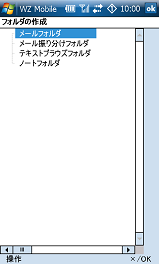 |
| フォルダ一覧にフォーカスを移して アクションキーを押します。 |
フォルダ一覧の「新規作成」を タップします。 |
メールフォルダを選択して OKボタンを押します。 |
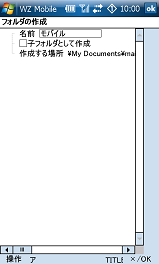 |
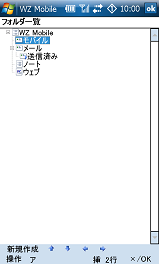 |
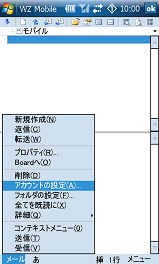 |
| 新しいメールフォルダの名前を 入力してOKします。 |
一覧に追加された新しいフォルダを 選択してOKします。 |
左ソフトメニューから「アカウントの設定」 を選択します。 |
最初のメールアカウントの設定と同様に、「メールアドレス」と「メールサーバー」を設定します。「モバイル.mbx」の表示をタップすると、メールアドレスやメールサーバーの設定画面が開きます。
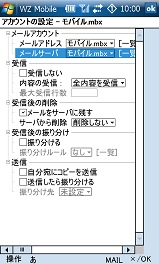 |
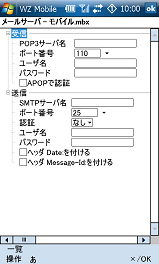 |
|
| 「モバイル.mbx▼」をタップします。 | サーバー設定画面が開きます。 |
pdxメールの設定
pdxメールをWZ Mobileで受信するには、WILLCOMのオンラインサインアップを実行してメールアカウントの設定を確認します。
W-ZERO3のスタートメニューから「オンラインサインアップ」を選択して実行します。
- 「オンラインサインアップ」画面で「詳細設定」ボタンを選択します。
- 「詳細設定」画面で「現在の設定確認」を選択します。
- POPIDとパスワードを確認します。
「現在の設定確認」ページの下方に、POPIDとパスワードがあります。正確にメモを取って控えてください。
WZ Mobileの「アカウントの設定」では次のように設定します。
2つ目のメールアカウントとして追加登録するには、複数のメールアカウントの追加を参照して、新しいメールアカウントのフォルダを作成します。
| 名前 | (自分の名前) |
| e-mailアドレス | ******@**.pdx.ne.jp (自分のアドレス) |
| 受信 | POP3サーバ名 | localhost または localhost@ws003 (※注) |
| ポート番号 | 110 | |
| ユーザー名 | (オンラインサインアップで確認) | |
| パスワード | (オンラインサインアップで確認) | |
| APOPで認証 | チェックなし | |
| 送信 | SMTPサーバ名 | bsmtp.pdx.ne.jp |
| ポート番号 | 25 | |
| 認証 | POP認証 | |
| ユーザー名 | (空欄) | |
| パスワード | (空欄) | |
| ヘッダ Date:を付ける | (任意) | |
| ヘッダMessage-Idを付ける | (任意) |
なお、W-ZEORO3の初期状態では、pdxメールはW-ZERO3メールが自動受信してサーバーから削除され、WZ Mobileではメールの受信はできません。
W-ZERO3側の自動受信を解除するか、サーバーにメールを残す設定をおこなってください。
WS003SH
「設定」→「Eメール(ウィルコム)」→「自動受信する」のチェックをOFF
pdxメールを「サーバーに残す」設定にすると、サーバーのメールフォルダの空きが不足して、送信相手にエラーメールが返ることがあります。
WZ Mobileは、pdxメールの自動受信機能には対応していません。
※注
WS003SHでpdxメールを受信すると、途中で受信が止まることがあります。すべてのメールを受信するには、受信の操作を繰り返す必要があります。
サーバー名を「localhost@ws003」と指定すると、自動的に受信操作を繰り返す対応をおこないます。正常にpdxメールを受信できない場合は、この設定をおこなってください。